O sistema operacional Windows 10 realiza verificações e descarrega automaticamente as atualizações. Contudo, se estas atualizações forem de grande porte, podem consumir demasiada largura de banda da sua ligação à internet. Muitos utilizadores preferem que o Windows 10 não proceda ao descarregamento e instalação de atualizações sem a sua prévia autorização. Uma forma de contornar esta situação é definir a sua ligação WiFi como “limitada”, o que impede o Windows 10 de descarregar atualizações automaticamente. No entanto, os serviços do Windows continuam a aceder à internet com bastante frequência, o que pode ser surpreendente. Não existe uma maneira direta de bloquear o acesso à internet para os serviços do Windows 10, mas tal é possível com a ajuda de uma aplicação de terceiros, como o TripMode.
O TripMode tem como principal objetivo controlar o acesso à internet das aplicações, sobretudo em situações de mobilidade. O utilizador pode selecionar quais aplicações e serviços podem aceder à internet, bastando ativar o TripMode e escolher as permissões correspondentes. Este método é mais prático do que bloquear manualmente o acesso à internet para cada aplicação.
O TripMode possui a funcionalidade de detetar quando um serviço do Windows tenta aceder à internet, permitindo ao utilizador bloqueá-lo imediatamente.
Como bloquear o acesso à internet para serviços do Windows 10
O TripMode oferece uma versão de teste de 7 dias que permite experimentar a aplicação antes da compra. Após descarregar e instalar a aplicação, pode começar a usar o sistema como habitualmente. O ícone do TripMode, que se assemelha a um autocarro ou elétrico, aparece na bandeja do sistema. Ao clicar neste ícone, pode ativar a aplicação e, consequentemente, bloquear o acesso à internet para os serviços do Windows 10.
Sempre que um novo serviço ou aplicação tenta aceder à internet, o ícone do TripMode na bandeja do sistema pisca a vermelho, alertando o utilizador.
Ao clicar no ícone, é exibida uma lista dos serviços com acesso à internet. O utilizador pode desativar o acesso de qualquer serviço ou aplicação, clicando sobre o mesmo. Os serviços e aplicações que estão impedidos de aceder à internet aparecem a cinzento.
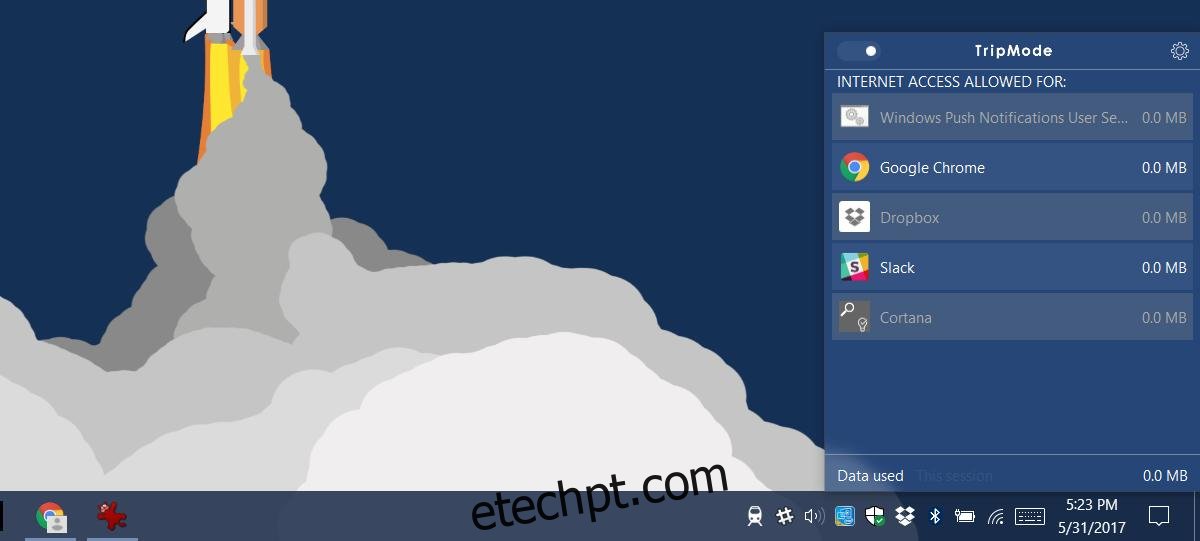
Controle do acesso à internet
O TripMode permite ativar e desativar o acesso à internet de forma rápida através de um simples interruptor. Se desejar impedir que alguns serviços do Windows usem a internet em determinados momentos, o TripMode oferece uma solução eficaz. Não há necessidade de desativar manualmente o acesso ou alterar o registo do sistema.
É surpreendente a frequência com que os serviços do Windows acedem à internet. Por exemplo, a captura de ecrã demonstra que a Cortana e o serviço de notificações push do Windows acederam à internet durante a criação da captura de ecrã, apesar de não ter utilizado a Cortana.
O TripMode está disponível para Windows e macOS, oferecendo um controlo detalhado sobre quais aplicações e serviços podem aceder à sua ligação à internet. É importante ter atenção aos serviços que bloqueia, uma vez que o Windows necessita de alguns deles para funcionar corretamente, mesmo que isso implique o acesso à internet. Se detetar alguma anomalia no funcionamento do seu sistema, considere verificar a lista de aplicações bloqueadas.
Em suma, o TripMode demonstra ser uma aplicação muito útil para quem trabalha frequentemente em mobilidade, seja com um portátil ou MacBook.